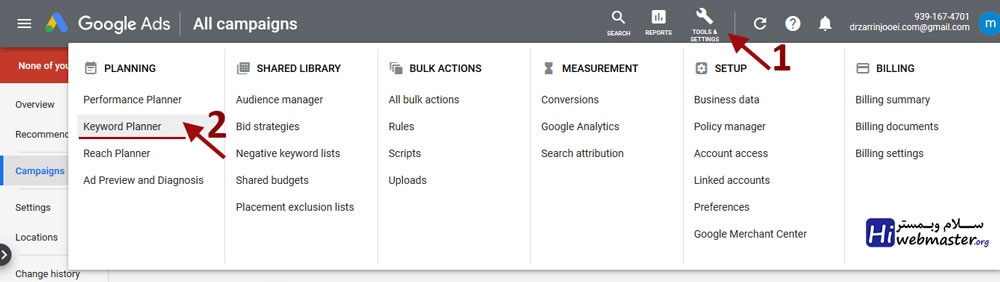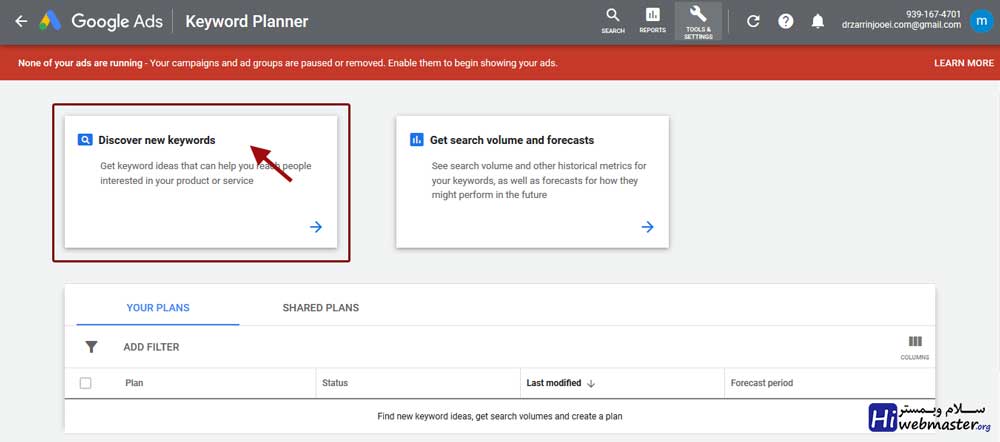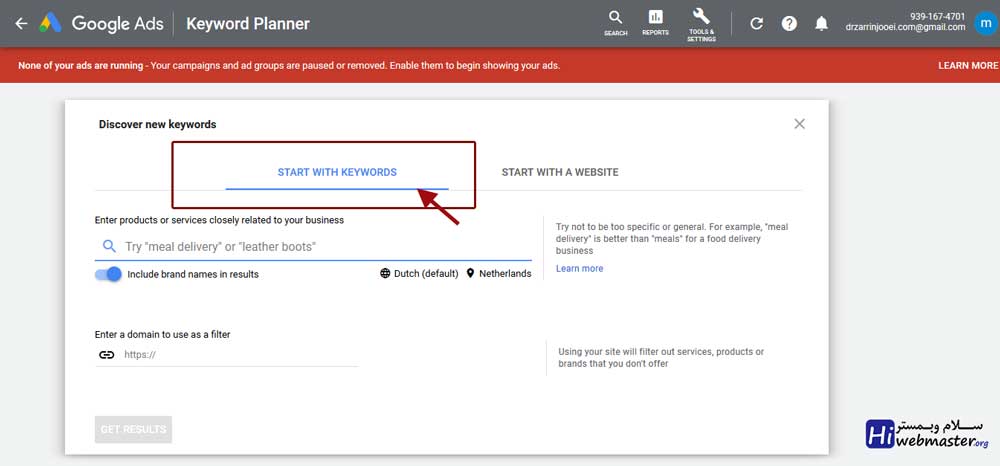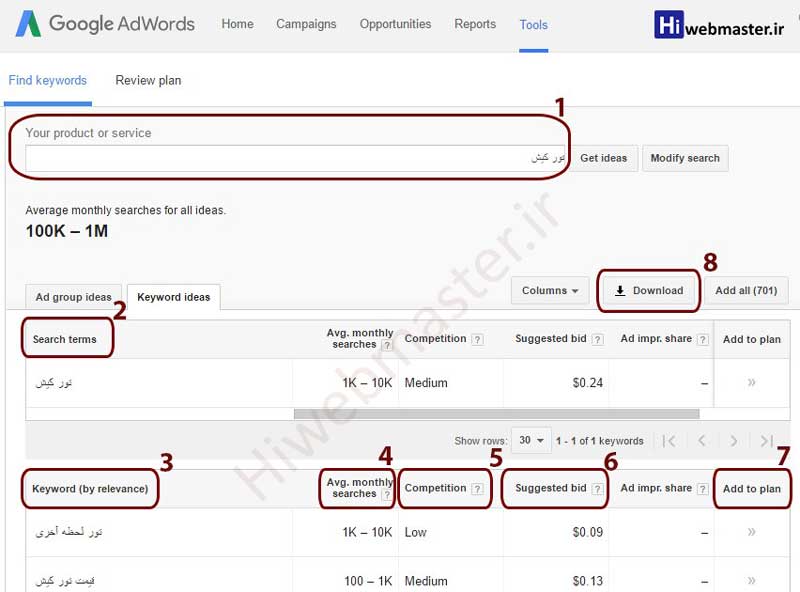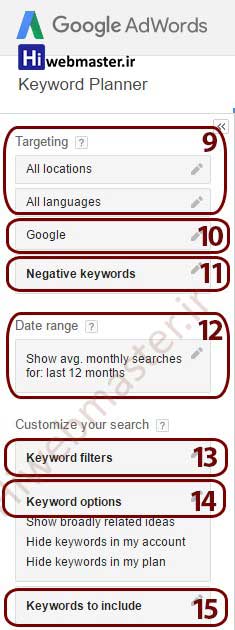آشنایی با امکانات و بخش های مختلف کیورد پلنر
معرفی بخشهای مختلف این سرویس و اینکه چگونه می توانیم جستجوها و عبارت های مورد نظر خود را فیلتر کنیم
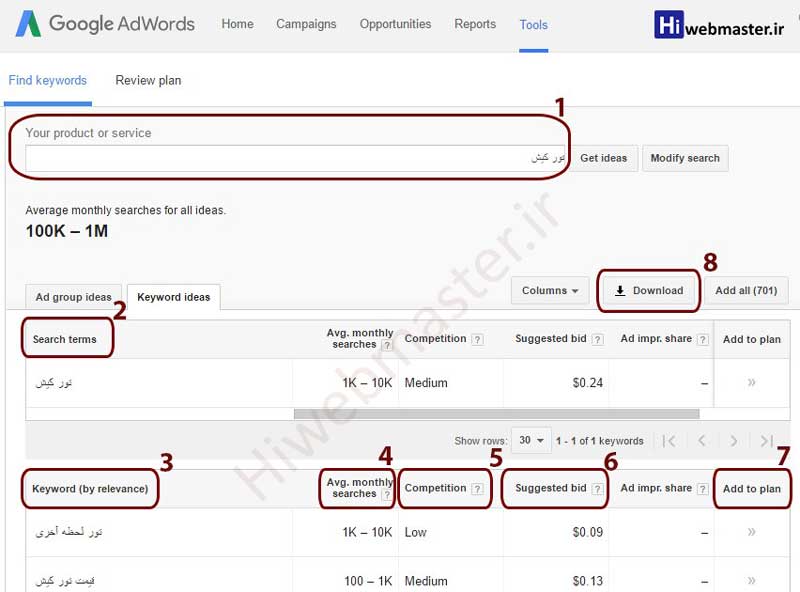
- Your product or service
در این قسمت کلمه کلیدی که در ابتدا وارد کردهاید را ملاحظه میکنید و میتوانید هر عبارت یا کلمه دیگری را در این بخش وارد و با کلیک بر روی get ideas پیشنهادها و گزارشهای گوگل پلنر را در خصوص آن مشاهده کنید.
- Search terms
گزارشهای مربوط به کلمه کلیدی که مستقیماً توسط شما وارد شده است.
- Keywords by relevance
گوگل در این بخش کلیه کلمات و عبارتهای که مرتبط به کلمه کلیدی درخواستی شما بوده و در گوگل جستجو میشوند را همراه با گزارشهای مربوط به هرکدام در این بخش ارائه میکند. کلمات ارائهشده در این بخش کلماتی هستند که میتوانید برای تکمیل لیست کلمات کلیدی خود از آنها استفاده نمایید.
- monthly searches
میانگین تعداد جستجوهای که برای هر کلمه در طول یک ماه در گوگل توسط اشخاص انجام میشود.
- Competition
میزان رقابت در هر یک از کلمات کلیدی.
البته این میزان رقابت با توجه به تعداد افرادی که خواهان دادن تبلیغ به گوگل برای جستجو آن کلمه هستند، تعریف میشود و از این بخش نمیتوان نتیجهگیری کرد که اگر برای کلمهای میزان رقابت Low است آن کلمه برای سئو و آمدن به صفحه اول گوگل کلمه سادهای است و یا اگر برای کلمهای high باشد آن کلمه سخت و پررقابت است.
- Suggested bid
در این ستون مبلغی برحسب دلار نمایش داده میشود که هزینه تبلیغ در گوگل برای نمایش سایت و ورود اشخاصی است که این کلمه را جستجو میکنند. گوگل بهصورت میانگین به ازای هر کلیک کاربران و ورود آنها به سایت این مبلغ را دریافت خواهد کرد.
یکی از مواردی که انگیزه سئو سازی سایت را میتواند برای شما بالا ببرد و ارزش آمدن سایتتان به صفحه اول را برایتان مشخص کند همین بخش suggested bid است تا متوجه شوید اگر نخواهید سایتتان را سئو کنید و مستقیم به گوگل تبلیغ بدهید، به ازای نمایش در صفحه اول گوگل چه هزینه تقریبی را بایستی پرداخت کنید. البته در خصوص قیمتهای پیشنهادی گوگل و یا اینکه برای برخی از کلمات قیمتی اعلامنشده و … خود مبحث گسترده و مفصلی است که در خصوص دادن تبلیغ دادن به گوگل کاربرد دارد و به موضوع بحث ما مربوط نیست.
در انتخاب کلمات کلیدی خود بر اساس پیشنهادهای ارائهشده در نرمافزار keyword planner نیازی نیست به قیمتهای ارائهشده در ستون suggested bid توجه داشته باشید و کم یا زیاد بودن این مبالغ را معیاری برای انتخاب کلمات خود قرار ندهید.
- Add To plan
درصورتیکه تصمیم به سفارش تبلیغ در گوگل داشته باشید توسط این گزینه میتوانید کلمه موردنظر را جهت سفارش تبلیغ انتخاب کنید.
- Download
توسط این بخش میتوانید تمامی گزارشهای ارائهشده را بهصورت یک فایل اکسل خروجی بگیرید.
ستون سمت راست در ابزار keyword planner بر اساس کلماتی که برای تبلیغ دادن در گوگل انتخاب میکنید گزارشهایی را به شما ارائه میکند و در ستون سمت چپ سه بخش با عنوانهای Targeting، Date range و Customize your search وجود دارد که کمک میکنند گزارشهای مربوطه را بهینه و یا بر اساس نیازهای خود فیلتر کنید.
ابزارها و بخشهای ارائهشده در ستون سمت چپ keyword planner
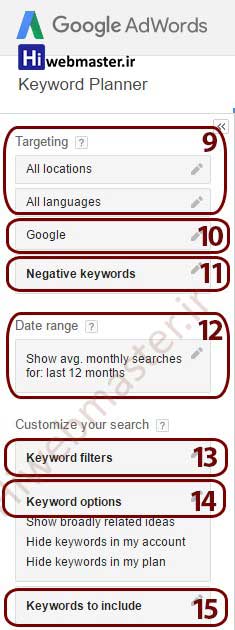
- All Location و All languages
توسط این بخشها میتوانید پیشنهادهای گوگل را بر اساس جستجوهای انجام شده توسط اشخاص در یک کشور یا بر اساس یک زبان خاص محدود کنید (پیشنهاد میشود بهصورت پیشفرض همیشه این دو گزینه بر روی all location قرار داشته باشد)
- Google
این گزینه به شما اجازه میدهد که گزارشهای ارائهشده را صرفاً بر اساس جستجوهای که فقط در گوگل انجام شده است دریافت کنید یا بر اساس همه جستجوهایی که اشخاص در تمامی سایتهای متعلق به گوگل انجام دادهاند، مشاهده کنید.
- Negative Keywords
درصورتیکه بخواهید گزارشهای ارائهشده شامل کلمهای نباشد میتوانید کلمه موردنظر را در این بخش فیلتر کنید و درنتیجه تمامی کلمات و عبارتهایی که به شما گزارش میشود شامل آن کلمه نخواهند بود.
- Date Range
توسط این گزینه میتوانید گزارشهای ارائهشده را بر اساس یک دوره زمانی محدود کنید.
- Keyword filters
توسط این بخش میتوانید کلمات پیشنهادی گوگل را بر اساس میزان رقابتی که در آن کلمات وجود دارد (ازلحاظ مبلغی که برای تبلیغ آن کلمات باید پرداخت شود) فیلتر کنید.
- Keyword options
توسط تنظیمات این بخش میتوانید یک سری محدودیتها را بر روی گزارشها یا کلمات کلیدی انتخابشده برای استفاده در کمپین تبلیغاتی خود در google Adwords را انجام دهید که در مرحله انتخاب کلمات کلیدی نیازی به تغییر تنظیمات این بخش نیست.
- Keywords to include
درصورتیکه بخواهید گزارشها حتماً شامل یک کلمه یا عبارتی خاص باشد، توسط این بخش میتوانید کلمه موردنظر خود را تنظیم کنید و درنتیجه تمامی کلمات ارائهشده حتماً شامل کلمه موردنظر خواهند بود.
بنابراین با کمک این نرم افزا و گزارشهای ارائهشده، لیست کلمات کلیدی خود را بهینه و تکمیلتر میکنیم تا در مرحله بعد لیست نهایی کلمات کلیدی انتخابشده را ازلحاظ سختی و آسانی و رقابتی بودن به ۳ دسته سخت، متوسط و آسان دستهبندی کنیم و به کمک استراتژی fiboKeyword کلمات نهایی را انتخاب و مراحل بهینهسازی سایت خود را آغاز کنیم.
دانلود پی دی اف مقاله: آشنایی با امکانات و قابلیت های کیورد پلنر
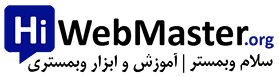
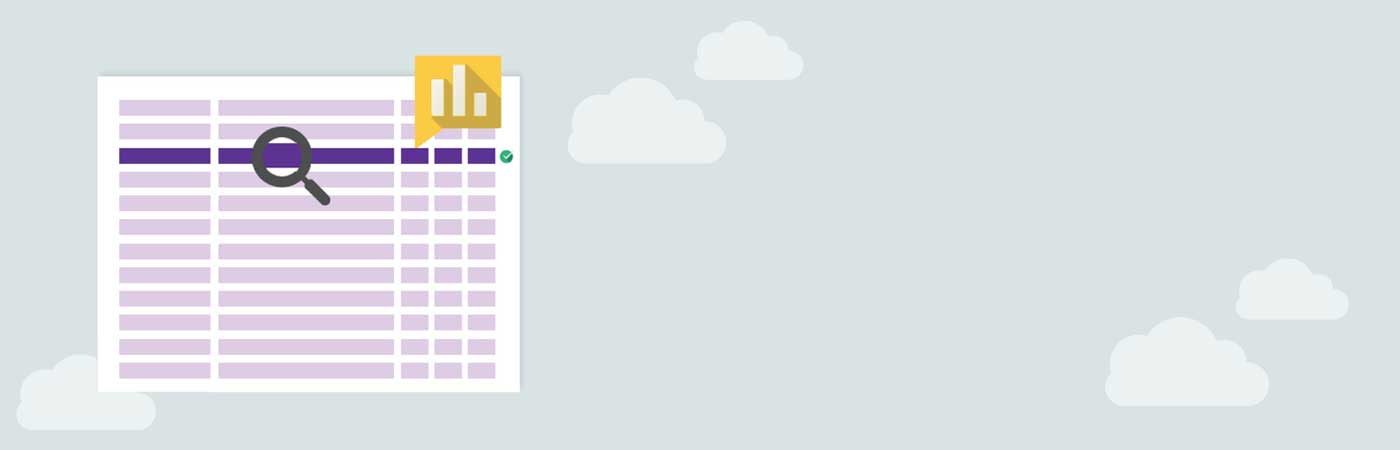
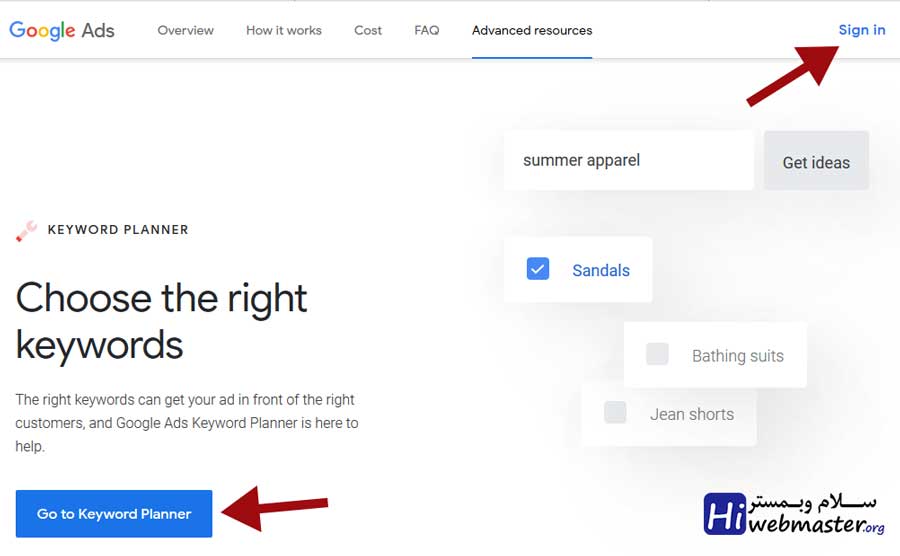
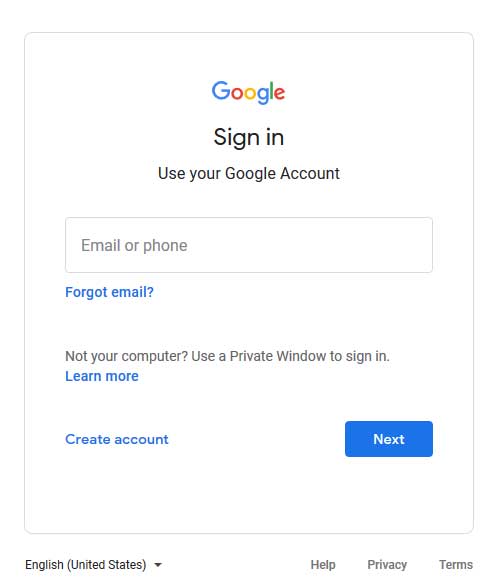
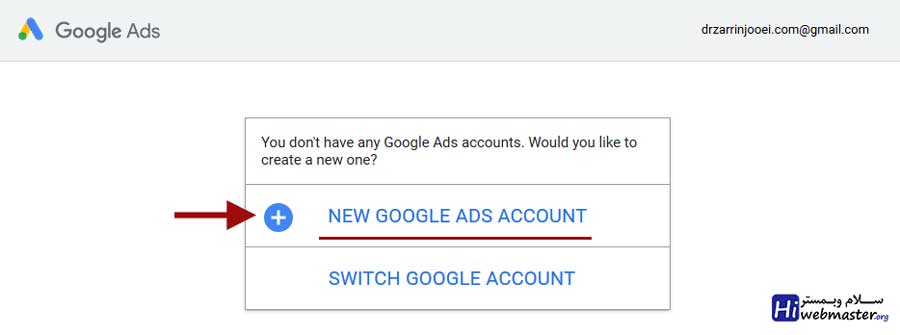
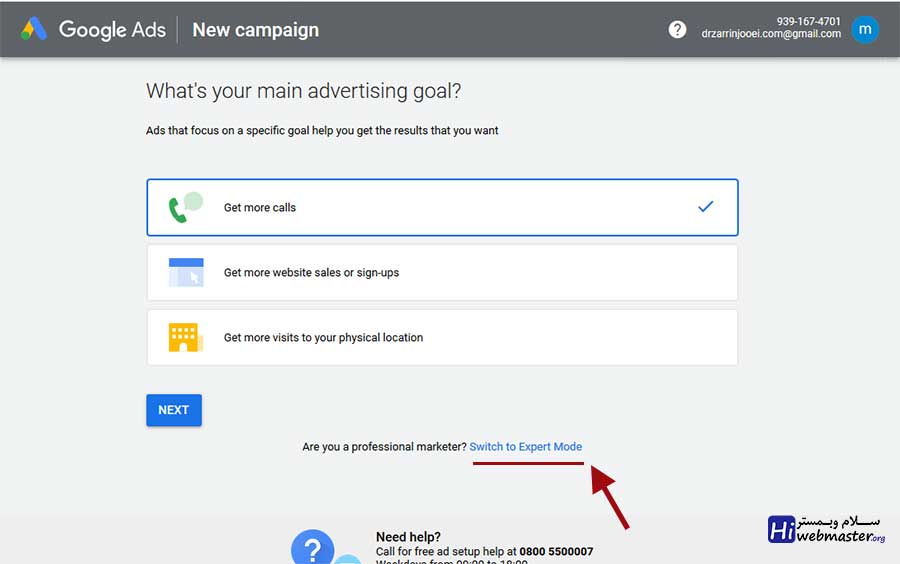
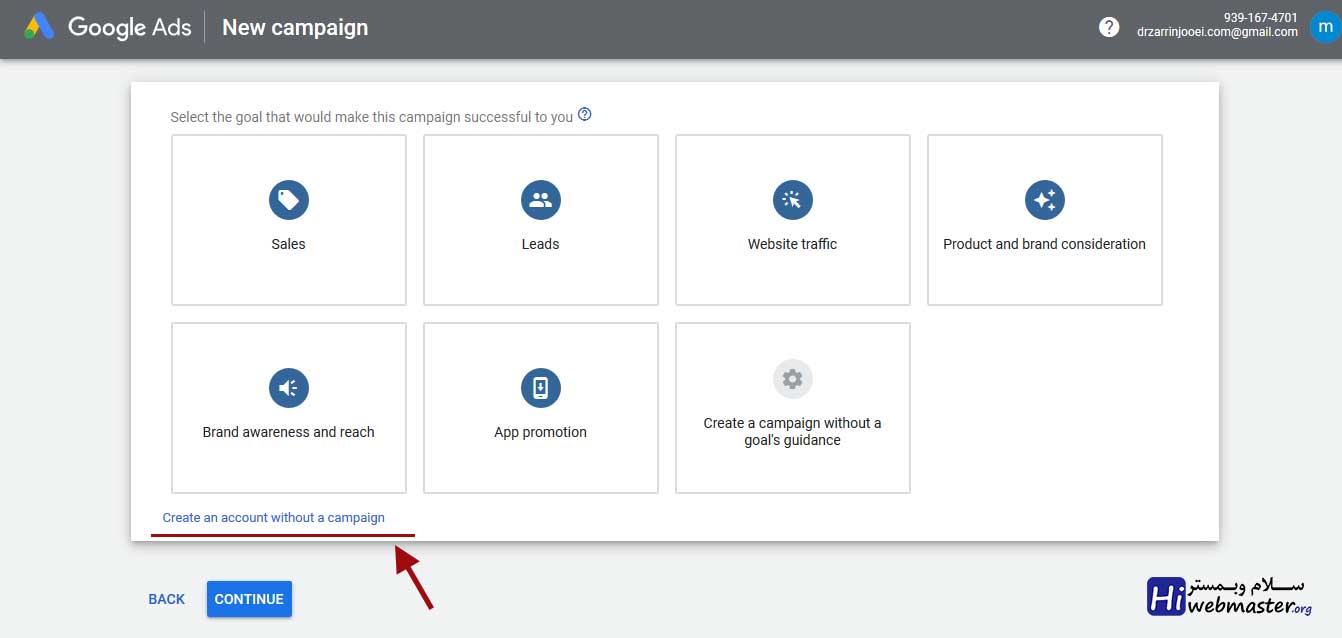
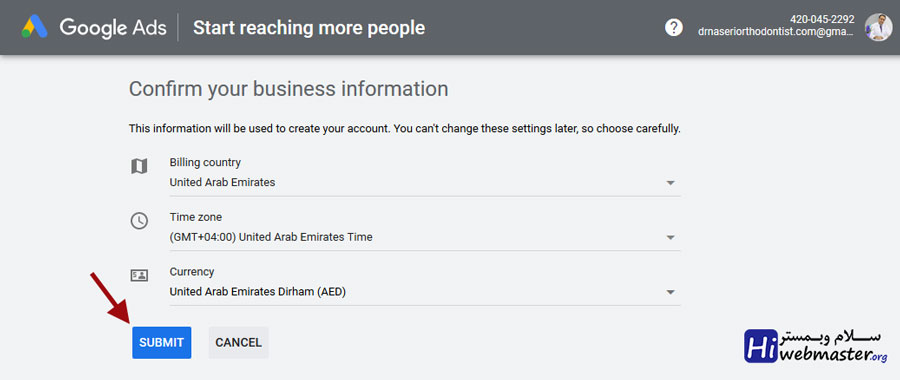
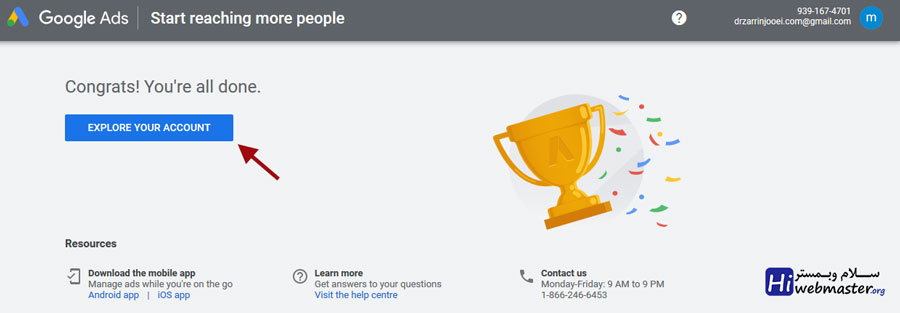 ۸- شما الان وارد اکانت google ads خود شده اید و با کلیک بر روی گزینه tools and setting که در تصویر زیر با شماره ۱ مشخص شده است می توانید وارد بخش کیورد پلنر شوید (شماره ۲ در تصویر زیر)
۸- شما الان وارد اکانت google ads خود شده اید و با کلیک بر روی گزینه tools and setting که در تصویر زیر با شماره ۱ مشخص شده است می توانید وارد بخش کیورد پلنر شوید (شماره ۲ در تصویر زیر)